By จัสติน ซาบริน่าอัปเดตเมื่อวันที่ 16 ธันวาคม 2022
ไม่สามารถเล่นไฟล์ Apple Music บน Dropbox ได้เนื่องจากเทคโนโลยี DRM ที่นี่ คุณจะได้เรียนรู้วิธีเล่นเพลงและเพลย์ลิสต์ของ Apple Music บน Dropbox โดยลบ DRM ออกจาก Apple Music และแปลงเป็นรูปแบบ MP3 ทั่วไป
Dropbox เป็นโซลูชันที่ยอดเยี่ยมสำหรับการจัดเก็บไฟล์ในระบบคลาวด์ คุณสามารถสำรองไฟล์ ซิงค์ไฟล์ในอุปกรณ์ต่างๆ ทั้งหมด และแบ่งปันกับเพื่อนของคุณ นอกจากนี้ Dropbox ยังเป็นเครื่องเล่นเพลงที่ช่วยให้คุณใช้คลังเพลงทั้งหมดระหว่างคอมพิวเตอร์และบนคลาวด์ได้ แต่ Dropbox ไม่รองรับการเล่นไฟล์เสียงจาก Apple Music เนื่องจาก DRM กล่าวคือ ไฟล์ Apple Music ได้รับการคุ้มครองโดย Digital Rights Management (DRM) ซึ่งเป็นชุดของเทคโนโลยีการควบคุมการเข้าใช้ที่จำกัดการใช้ฮาร์ดแวร์ที่เป็นกรรมสิทธิ์และงานที่มีลิขสิทธิ์ นั่นเป็นเหตุผลที่คุณไม่สามารถ ถ่ายโอนไฟล์ Apple Music โดยตรงไปยัง Dropbox สำหรับการสตรีม
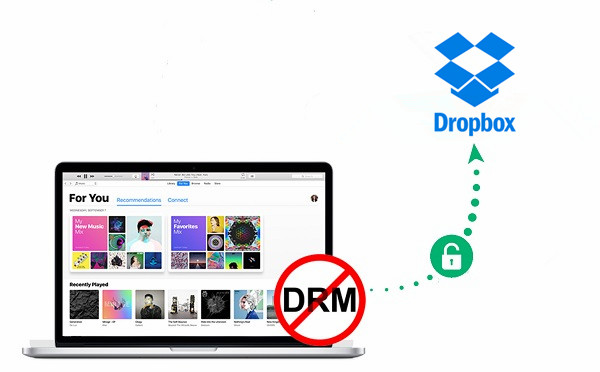
ฉันจะอัปโหลดเพลง Apple Music ไปยัง Dropbo ได้อย่างไร
หากคุณสามารถแปลงไฟล์เพลงของ Apple เป็นรูปแบบเสียงที่ Dropbox รองรับ การเล่นเพลงเพลงของ Apple บน Dropbox นั้นทำได้ง่าย อย่างไรก็ตาม การลบการป้องกัน DRM เป็นขั้นตอนสำคัญ ทำอย่างไร?
สมาชิกสามารถเพลิดเพลินกับเพลงเพลงของ Apple ทั้งหมดได้ฟรี และแม้แต่พวกเขาก็สามารถดาวน์โหลดเพลงโปรดเพื่อฟังแบบออฟไลน์ได้ อย่างไรก็ตาม เมื่อคุณออกจากบัญชีการสมัครใช้งานของคุณ เพลงที่ดาวน์โหลดทั้งหมดจะไม่สามารถใช้ได้ นี่เป็นหนึ่งในข้อจำกัดของ DRM Apple Music Converter ของบริษัทอื่นมีความสำคัญอย่างยิ่งเมื่อผู้คนจำเป็นต้องดาวน์โหลดเพลงและเพลย์ลิสต์ของ Apple ฟรี หรือต้องการให้เพลงที่ดาวน์โหลดมาสามารถเล่นได้ตลอดไป
เมื่อพูดถึงการลบ DRM ออกจาก Apple Music คุณควรใช้ประโยชน์จาก โปรแกรมแปลงเพลง UkeySoft Apple เครื่องมือ. เป็นซอฟต์แวร์ที่ทรงพลังที่สามารถ ปลดล็อกและลบไฟล์ DRM Apple Music ด้วยความเร็ว 16X และส่งออกไฟล์เสียง MP3, AAC, FLAC หรือ WAV ฯลฯ ด้วยการแปลงแบบแบตช์ในตัว คุณสามารถเลือกเพลงเพลงของ Apple ได้หลายเพลงหรือแม้แต่ทั้งเพลย์ลิสต์ เพียงคลิกที่ปุ่ม "แปลง" ไฟล์เสียงที่ส่งออกจะเก็บข้อมูลแท็ก ID3 เดิมไว้ รวมทั้งชื่อ ชื่อศิลปิน และภาพหน้าปก ฯลฯ เมื่อคุณได้รับไฟล์ MP3 Apple Music แล้ว คุณสามารถถ่ายโอนเพลงที่แปลงแล้วทั้งหมดไปยัง Dropbox หรือ อัปโหลดไปยังบริการจัดเก็บข้อมูลระบบคลาวด์อื่นๆ เพื่อเข้าถึงและเล่นบนอุปกรณ์มือถือของคุณโดยไม่มีข้อจำกัดใดๆ

โปรแกรมแปลงเพลงของ Apple
 ตัวแปลง Apple Music, ตัวแปลงเสียง iTunes, ตัวแปลง M4P เป็น MP3, ตัวแปลงหนังสือเสียง, การลบเสียง DRM;
ตัวแปลง Apple Music, ตัวแปลงเสียง iTunes, ตัวแปลง M4P เป็น MP3, ตัวแปลงหนังสือเสียง, การลบเสียง DRM; แปลงไฟล์ Apple Music หนังสือเสียง Audible/iTunes และไฟล์เสียง iTunes อื่นๆ
แปลงไฟล์ Apple Music หนังสือเสียง Audible/iTunes และไฟล์เสียง iTunes อื่นๆ แปลงวิดีโอ iTunes M4V เป็น MP3, M4A, FLAC, AU และไฟล์เสียงธรรมดาอื่นๆ
แปลงวิดีโอ iTunes M4V เป็น MP3, M4A, FLAC, AU และไฟล์เสียงธรรมดาอื่นๆ ความเร็วในการแปลงที่เร็วขึ้น 16 เท่าพร้อมการรักษาคุณภาพเสียงที่ไม่สูญเสีย
ความเร็วในการแปลงที่เร็วขึ้น 16 เท่าพร้อมการรักษาคุณภาพเสียงที่ไม่สูญเสีย รักษาชื่อเพลง ชื่อศิลปิน และภาพหน้าปกหลังการแปลง
รักษาชื่อเพลง ชื่อศิลปิน และภาพหน้าปกหลังการแปลง การแปลงเป็นชุดช่วยให้คุณแปลงรายการเพลง/อัลบั้มของ Apple Music ได้ในครั้งเดียว
การแปลงเป็นชุดช่วยให้คุณแปลงรายการเพลง/อัลบั้มของ Apple Music ได้ในครั้งเดียว เก็บเพลง เพลย์ลิสต์ และอัลบั้มของ Apple Music ไว้ตลอดไป
เก็บเพลง เพลย์ลิสต์ และอัลบั้มของ Apple Music ไว้ตลอดไป รองรับการแปลงเพลง Apple Music บน MacOS Catalina ล่าสุด
รองรับการแปลงเพลง Apple Music บน MacOS Catalina ล่าสุด
UkeySoft Apple Music Converter พร้อมใช้งานสำหรับ Mac OS และ Windows OS เวอร์ชันล่าสุด ในที่นี้ เรานำเวอร์ชัน Windows มาเป็นตัวอย่างเพื่อแสดงขั้นตอนโดยละเอียดในการรับเพลง Apple music ที่แปลงแล้วอย่างชัดเจน หากคุณเป็นผู้ใช้ Mac โปรดดูที่ วิธีดาวน์โหลด Apple Music เป็น MP3 บน Mac .
คำแนะนำในการแปลงและโอน Apple Music ไปยัง Dropbox
ขั้นตอนที่ 1. ติดตั้งและเปิดใช้ UkeySoft Apple Music Converter
หลังจากติดตั้ง UkeySoft Apple Music Converter แล้ว ให้เปิดโปรแกรมนี้ แล้ว iTunes จะเริ่มทำงานโดยอัตโนมัติ แทร็ก Apple Music เพลย์ลิสต์ หนังสือเสียง และไฟล์สื่ออื่นๆ ในคลัง iTunes จะอยู่ที่แผงด้านซ้าย

macOS 10.15 Catalina ล่าสุดออกมาแล้ว และ iTunes ถูกแบ่งออกเป็นแอพต่างๆ มากมาย: เพลง, Apple TV และ Podcasts หากคอมพิวเตอร์ของคุณใช้ macOS 10.14 ขึ้นไป แอปนี้จะทำงานร่วมกับ iTunes หากคุณใช้ macOS 10.15 Catalina เวอร์ชันล่าสุด คุณจะพบว่าแอป Apple Music จะเปิดขึ้นโดยอัตโนมัติ
ขั้นตอนที่ 2 เลือกเพลง Apple Music
คลิกที่เพลย์ลิสต์แล้วคุณจะเห็นช่องทำเครื่องหมายก่อนแต่ละแทร็กของ Apple Music คุณสามารถเลือกช่องทำเครื่องหมายเพื่อเลือกแทร็ก Apple Music หลายแทร็ก หรือเลือกช่องทำเครื่องหมายด้านบนเพื่อเลือกรายการทั้งหมด เมื่อเลือกเพลง Apple Music ปกอัลบั้มและประเภทจะแสดงขึ้น

ขั้นตอนที่ 3 เลือก MP3 เป็นรูปแบบเอาต์พุต
ที่นี่คุณสามารถเลือกรูปแบบผลลัพธ์เป็น MP3, M4A, AAC, AC3, AIFF, ออสเตรเลีย, FLAC, M4R, MKA และปรับคุณภาพเอาต์พุตสูงสุด 320 Kbps หากคุณต้องการรักษาคุณภาพแบบไม่สูญเสียในไฟล์ MP3 ที่ส่งออก เราขอแนะนำให้คุณเลือก “MP3 - คุณภาพสูง (48000Hz, Stereo, 320kbps)” ในรายการโปรไฟล์ในขณะที่แทร็ก Apple Music มีขนาด 256kbps

คลิกปุ่ม " Optionsปุ่ม " เพื่อเปิดกล่องโต้ตอบ "ค่ากำหนด" และคุณจะเห็นตัวเลือกที่มีประโยชน์ คุณสามารถปรับความเร็วในการแปลงจาก 1x เป็น 16x ได้ที่นี่
ขั้นตอนที่ 4. แปลงไฟล์ Apple Music เป็น MP3
เมื่อทุกอย่างพร้อมแล้ว ให้คลิก "แปลงปุ่ม " เพื่อเริ่มแปลงเพลง Apple Music และ platlist จาก M4P เป็น MP3 เมื่อการแปลงเสร็จสิ้น คุณสามารถค้นหา Apple Music ที่แปลงแล้วได้โดยคลิก "เปิดไฟล์เอาต์พุต" เมื่อคุณได้ไฟล์ MP3 แล้ว คุณสามารถคัดลอกไฟล์ไปยังเครื่องเล่น PSP, Sony Walkman และ MP3 หรือซิงค์กับ iPod Nano, iPod Shuffle เพื่อเล่น หรือใช้เป็นเพลงประกอบสำหรับซอฟต์แวร์ตัดต่อวิดีโอหรือซอฟต์แวร์สร้าง DVD

ขั้นตอนที่ 5. อัปโหลดไฟล์ Apple Music ที่แปลงแล้วไปยัง Dropbox
ตอนนี้คุณมีเพลงเพลง Apple ทั้งหมดในรูปแบบ MP3 แท้แล้ว คุณสามารถอัปโหลดเพลงไปยัง Dropbox ผ่านเว็บไซต์ Dropbox หรือแอพ Dropbox
ลงชื่อเข้าใช้บัญชี Dropbox ของคุณและคลิกที่ "อัพโหลดไฟล์" ทางด้านขวาเพื่อเรียกดูและเลือกเพลง Apple Music ที่แปลงแล้วที่คุณต้องการอัปโหลดไปยัง Dropbox กดปุ่ม "จุดเปิดปุ่ม " และ Dropbox จะอัปโหลดไฟล์ในเวลาไม่กี่วินาที ตอนนี้คุณสามารถฟังเพลงและเพลย์ลิสต์ของ Apple Music บน Dropbox ได้ทุกเมื่อ

ยังไม่มีความคิดเห็น พูดอะไรสักอย่าง...